Nel portale dell'operatore, è possibile creare partner e configurare le impostazioni, in modo da consentire ai partner di gestire autonomamente un gruppo di clienti.
Prerequisiti
Solo superuser operatore, operatori standard e operatori business specialist possono creare un nuovo partner.
session.options.disableCreateEnterpriseProxy su True. È possibile utilizzare questa opzione quando
SASE Orchestrator supera la capacità di utilizzo.
Procedura
- Accedere a VMware SASE Orchestrator come utente operatore. Nel portale dell'operatore, passare a Clienti e partner (Customers & Partners) > Gestione dei partner (Manage Partners) e quindi fare clic su Nuovo partner(New Partner).
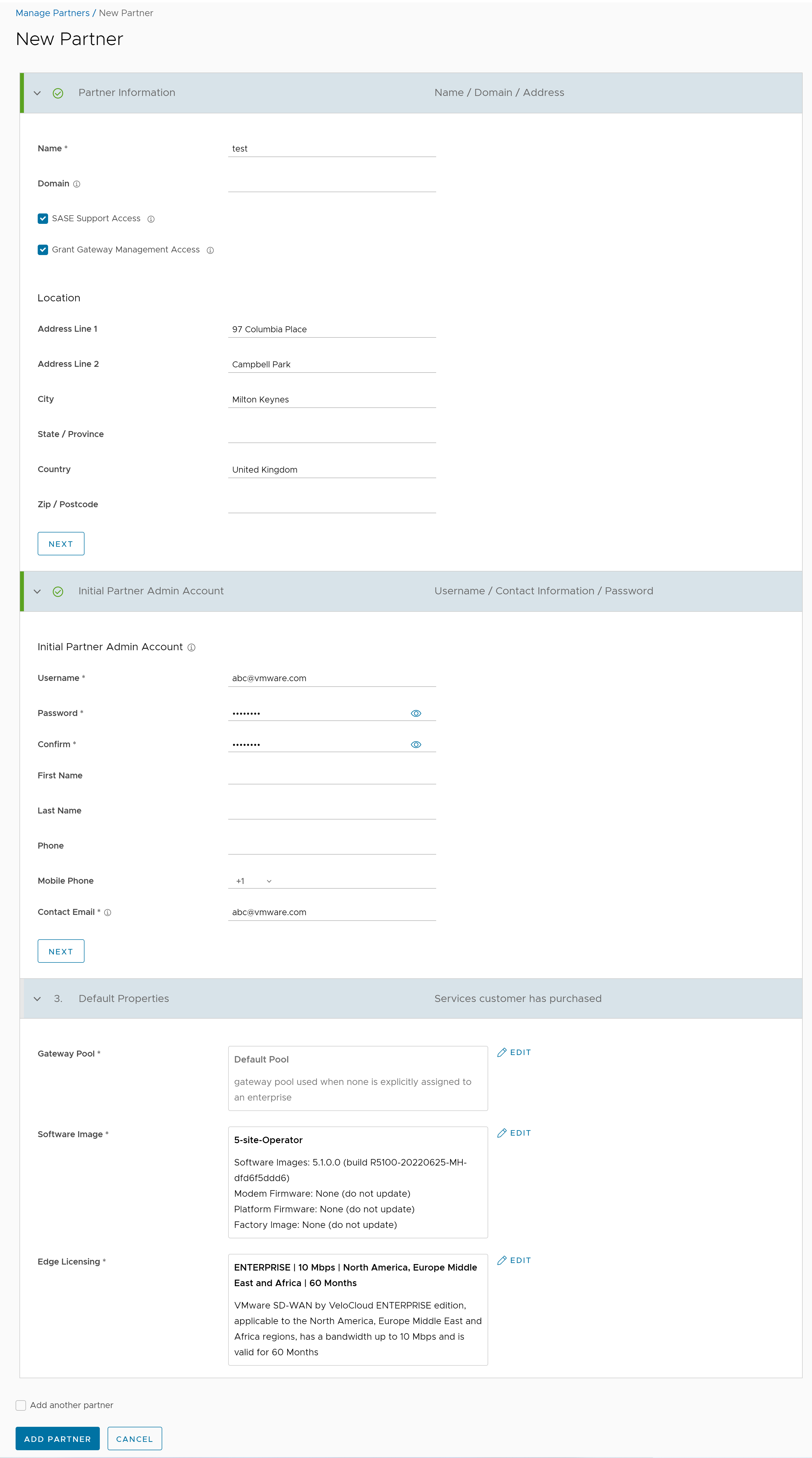
- Nella pagina Nuovo partner (New Partner) immettere i dettagli seguenti:
Nota: Fare clic su Avanti (Next) per passare alla sezione successiva della pagina. Il pulsante Avanti (Next) viene attivato solo dopo che sono stati immessi tutti i dettagli obbligatori in ogni sezione.
Opzione Descrizione Informazioni partner Nome (Name) Immettere il nome del partner. Dominio (Domain) Immettere il nome di dominio del partner. Accesso al supporto di SASE (SASE Support Access) Questa opzione è selezionata per impostazione predefinita e consente all'assistenza di VMware di accedere per visualizzare, configurare e risolvere i problemi relativi alle impostazioni del partner. Concedi accesso gestione gateway (Grant Gateway Management Access) Selezionare la casella di controllo per consentire al partner di creare e gestire i gateway. Posizione (Location) Immettere i dettagli relativi all'indirizzo nei rispettivi campi. Account amministratore partner iniziale Nome utente (Username) Immettere il nome utente nel formato [email protected]. Password Immettere una password per il partner. Nota: A partire dalla versione 4.5, l'uso del carattere speciale "<" nella password non è più supportato. Se gli utenti hanno già utilizzato "<" nelle loro password nelle versioni precedenti, devono rimuoverlo per salvare le modifiche nella pagina.Conferma (Confirm) Immettere di nuovo la password. Nome (First Name), Cognome (Last Name), Telefono (Phone), Cellulare (Mobile Phone) Immettere i dettagli pertinenti nei rispettivi campi. Indirizzo e-mail contatto (Contact Email) Immettere l'indirizzo e-mail. A questo indirizzo e-mail vengono inviati gli avvisi relativi allo stato del servizio. Proprietà predefinite (Default Properties) Pool di gateway (Gateway Pool) Fare clic su Aggiungi (Add) per selezionare il SD-WAN Gateway Pool nell'elenco disponibile. Dopo aver aggiunto i SD-WAN Gateway Pool, è possibile fare clic su Modifica (Edit) per aggiungere o rimuovere i pool.
Per ulteriori informazioni sui SD-WAN Gateway Pool, vedere Gestione di pool di gateway.
Immagine software (Software Image) Fare clic su Aggiungi (Add) per selezionare l'immagine del software dall'elenco disponibile. Dopo aver aggiunto l'immagine software, è possibile fare clic su Modifica (Edit) per aggiungere o rimuovere le immagini. Per ulteriori informazioni sulle immagini software, vedere Immagini firmware e software con la nuova interfaccia utente di Orchestrator.
Assegnazione licenze Edge (Edge Licensing) Fare clic su Aggiungi (Add) per selezionare le licenze dell'SD-WAN Edge nell'elenco disponibile. Dopo aver aggiunto le licenze, è possibile fare clic su Modifica (Edit) per aggiungere o rimuovere le licenze. Questa opzione è disponibile solo quando il valore della proprietà di sistema session.options.enableEdgeLicensingè impostato su True.Nota: I tipi di licenza possono essere utilizzati su più VMware SD-WAN Edge. È consigliabile fornire ai partner l'accesso a tutti i tipi di licenze in modo che possano utilizzarle con le rispettive versioni e regioni. Per ulteriori informazioni, vedere Assegnazione licenze Edge. - Selezionare la casella di controllo Aggiungi un altro partner (Add Another Partner) per creare un altro nuovo partner o fare clic direttamente sul pulsante Aggiungi partner (Add Partner).
Il nome del nuovo partner viene visualizzato nella pagina Gestisci partner (Manage Partners). È possibile fare clic sul nome del partner per passare al portale del partner e aggiungere altre configurazioni al partner. Per ulteriori informazioni, vedere Configurazione dei partner.